Oldja fel az Apple ID azonosítóját, távolítsa el a képernyőn megjelenő jelszót, kerülje meg az áttekintési időt.
- Nyissa fel az Apple ID-t
- Az iCloud aktiválási zár megkerülése
- Doulci iCloud feloldó eszköz
- Factory Az iPhone feloldása
- Az iPhone jelszó megkerülése
- Állítsa vissza az iPhone jelszavát
- Nyissa fel az Apple ID-t
- Oldja fel az iPhone 8 / 8Plus zárolását
- iCloud zár eltávolítása
- iCloud Unlock Deluxe
- iPhone Lock Screen
- Oldja fel az iPad zárolását
- Oldja fel az iPhone SE alkalmazást
- Oldja fel a Tmobile iPhone alkalmazást
- Távolítsa el az Apple ID jelszavát
Az iPhone feloldása jelszó nélkül: 3 egyszerű módszer
 Frissítve: Lisa Ou / 09. május 2023. 09:00
Frissítve: Lisa Ou / 09. május 2023. 09:00 Ha az eszközök biztonságáról beszélünk, az iPhone megfelel a felhasználók elégedettségi szabványának. Az iPhone kétségtelenül kiváló biztonságot kínál, és csodálatosan működik Mac-eszközökkel is. Az ilyen biztonsági minőségtől függetlenül bizonyos okok miatt bizonyos okok miatt fel kell oldania iPhone-ját jelszó vagy arcazonosító használata nélkül. Ennek következtében többé nem fogja tudni élvezni azokat a dolgokat, amelyek csak az iPhone használatakor jelen vannak. Szüksége lesz egy eszközre az iPhone feloldásához a fent említett helyzetekben. Kedvezően azért vagyunk itt, hogy biztosítsuk a feloldási problémája megoldásához szükséges eszközöket. Ebben a bejegyzésben arról fogunk beszélni, hogyan lehet feloldani az iPhone-t jelszó vagy arcazonosító nélkül 3 különböző módon.


Útmutató
1. rész: Az iPhone feloldása jelszó nélkül a FoneLab iOS Unlocker segítségével
Ez a szoftver segít Önnek törölje az iPhone jelszavait, iPod touch és iPad. Használat FoneLab iOS feloldó az iPhone feloldásához jelszó nélkül, de törölnie kell az összes adatát. Nincs miért aggódni, ha biztonsági másolatot készített a fájljairól. Ha nem, készítsen biztonsági másolatot róluk a folyamat előtt. Ezen kívül ez az eszköz is a képernyőidő korlátozásainak megkerülése, de egyetlen fájlt sem veszít el.
A FoneLab segít az iPhone képernyőjének feloldásában, eltávolítja az Apple ID-t vagy annak jelszavát, eltávolítja a képernyő idejét vagy korlátozási jelszavát másodpercben.
- Segít az iPhone képernyő feloldásában.
- Eltávolítja az Apple ID-t vagy annak jelszavát.
- Távolítsa el a képernyő idejét vagy a korlátozási jelszót másodpercben.
Ezenkívül ez az eszköz támogatja a legújabb iOS-verziókat. Szeretnéd használni FoneLab iOS feloldó példát találni arra, hogyan lehet feloldani az iPhone 12-t jelszó nélkül? Görgessen le.
1 lépésKattintson az Ingyenes letöltés gombra a FoneLab iOS Unlocker hivatalos webhelyén, hogy megkapja. Ezt követően kérjük, állítsa be a letöltött fájlt a számítógépén. Kövesse megfelelően a képernyőn megjelenő utasításokat. Később telepítse és indítsa el a szoftvert.
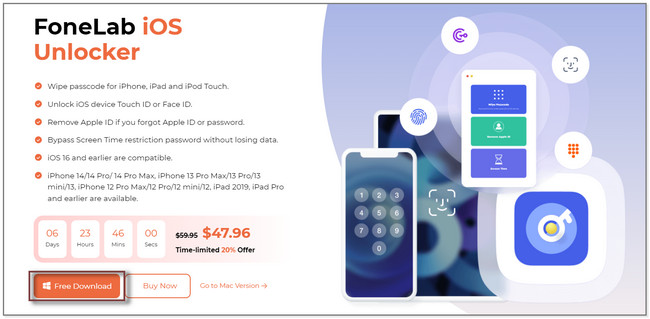
2 lépésA szoftver megmutatja a 3 funkcióját. Tartalmazza a Jelszó törlése, az Apple ID eltávolítása és a Képernyőidő szakaszokat. Az eszköz tetején válassza ki a Törölje a jelszót gomb. Ha rákattint, a szoftver megjeleníti vagy emlékezteti a végrehajtandó eljárást. Kattints a Rajt gombot.
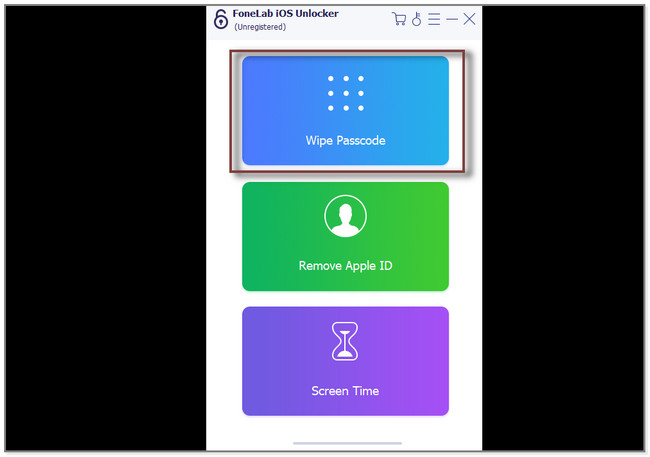
3 lépésCsatlakoztassa az iPhone-t a számítógéphez USB-kábellel. Ezt követően az eszköz lehetővé teszi az iPhone készülék információinak megerősítését. Tartalmazza az eszközkategóriát, az eszköztípust és az eszközmodellt. Később kattintson a Rajt alattuk lévő gombot, hogy továbblépjen a következő lépésre.
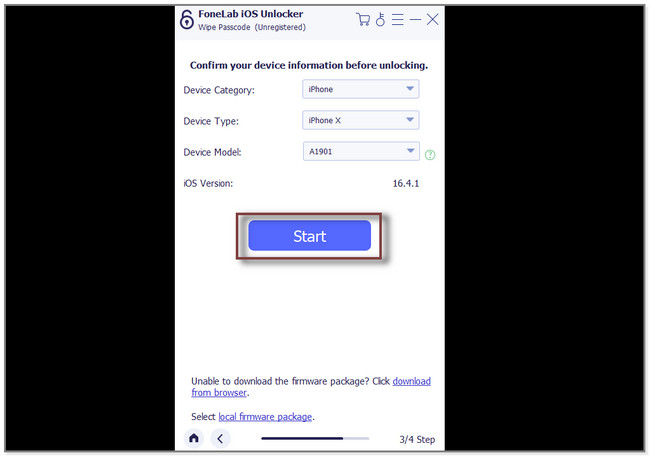
4 lépésA szoftver azonnal letölti a firmware-t. Kérjük, várjon egy kicsit türelmesen. A letöltési folyamat csak néhány másodpercig vagy percig tart. Ezt követően kattintson a kinyit gombot a fő felületen. Később a szoftver megköveteli, hogy írja be a 0000 kódot a dobozon. Kattints a kinyit gombot a szerszám jobb oldalán. A szoftver most eltávolítja a jelszót az iPhone-ról.
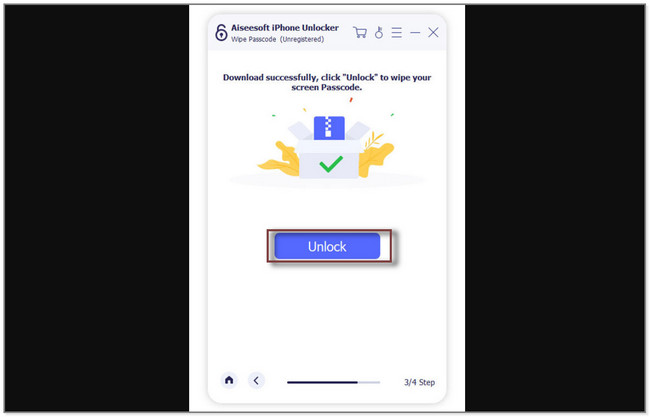
A fenti szoftver segíthet megtanulni, hogyan oldja fel az iPhone XR zárolását jelszó és más modellek nélkül. Lehetővé teszi az Apple ID eltávolítását és a képernyőidő-korlátozási kód megkerülését is. De ha szeretné kipróbálni az Apple módszereit, görgessen le.
A FoneLab segít az iPhone képernyőjének feloldásában, eltávolítja az Apple ID-t vagy annak jelszavát, eltávolítja a képernyő idejét vagy korlátozási jelszavát másodpercben.
- Segít az iPhone képernyő feloldásában.
- Eltávolítja az Apple ID-t vagy annak jelszavát.
- Távolítsa el a képernyő idejét vagy a korlátozási jelszót másodpercben.
2. rész: Az iPhone feloldása jelszó nélkül az iTunes segítségével
Általában a legtöbb ember úgy ismeri az iTunes-t, mint egy alkalmazást, amellyel zenét tölthet le és játszhat le számítógépen. A kérdés a következő: fel tudja-e oldani az iPhone XR-t jelszó és más modellek nélkül? Megteheti, de törli az összes adatát. Ne aggódj. A folyamat után az iTunes megteszi állítsa vissza az iPhone iTunes biztonsági másolatát.
Szomorú, hogy az iTunes még nem érhető el a legújabb macOS-en. Használhatja Windows operációs rendszeren és korábbi macOS-en, ha használni szeretné. Ha szeretné tudni, hogyan használhatja ezt az eszközt az iPhone feloldásához, lépjen tovább.
1 lépésGyőződjön meg arról, hogy az iPhone ki van kapcsolva, és csatlakozik a számítógéphez. Használhat USB-kábelt. Ha nem tudja, és szeretné megtanulni, hogyan kapcsolja ki iPhone-ját, kövesse az alábbi lépéseket, telefonja típusától függően.
iPhone 8, iPhone X és újabb, iPhone SE (2. és 3. generáció) és iPhone 8 Plus: Nyomja meg és tartsa lenyomva Oldal és a Lehalkít gombokat egyszerre. Várja meg, amíg a Kikapcsolás csúszka megjelenik a képernyőn. Húzza jobbra a kikapcsoláshoz.
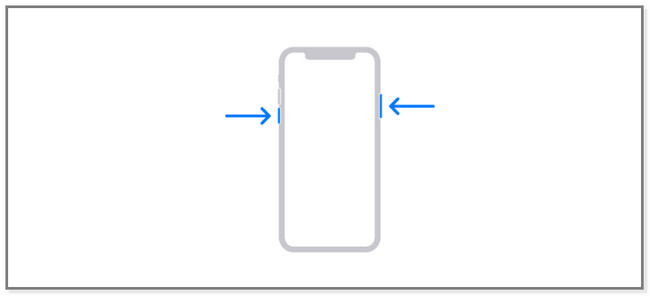
iPhone 7 Plus, iPhone 7, iPhone 6 és iPhone 6s: Nyomja meg a gombot Oldal gombot, és várja meg, amíg a Kikapcsolás csúszka megjelenik a képernyőn. Húzza el a telefon azonnali kikapcsolásához.
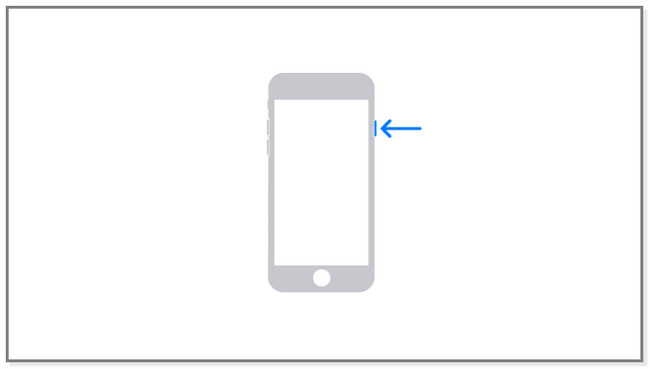
iPhone SE (1. generáció) vagy iPhone 5s és korábbi: Nyomja meg és tartsa lenyomva a gombot felső gomb. A képernyőn megjelenik a Kikapcsolás csúszka, és húzza el. Az eljárás néhány perc vagy másodperc múlva kikapcsolja a telefont.
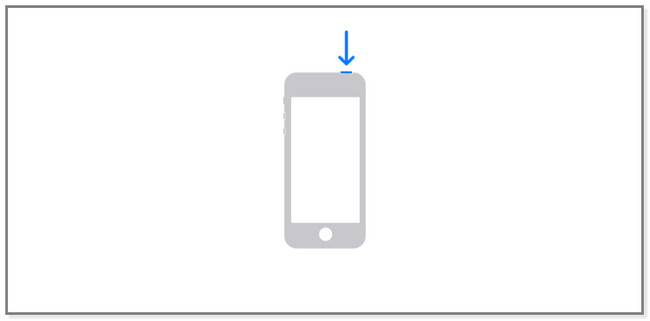
2 lépésKérjük, helyezze helyreállítási módba. Mivel az iPhone modelltől függően különböző gombokkal rendelkezik, kövesse az alábbi megfelelő gombot.
iPhone 8, iPhone X és újabb, iPhone SE (2. és 3. generációs) és iPhone 8 Plus: Nyomja meg és tartsa lenyomva a Oldal gombot.
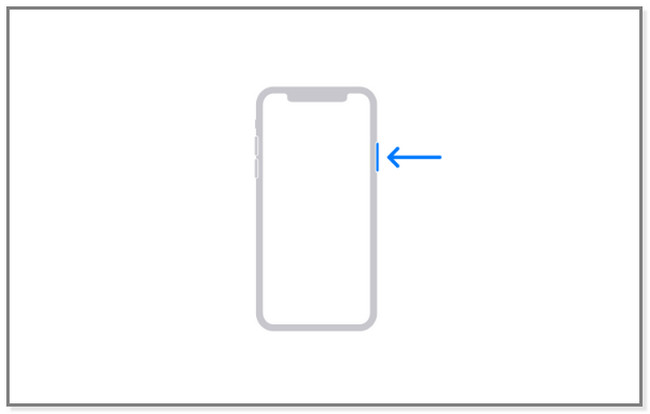
iPhone 7 Plus és iPhone 7: Nyomja meg a gombot Lehalkít gombot.
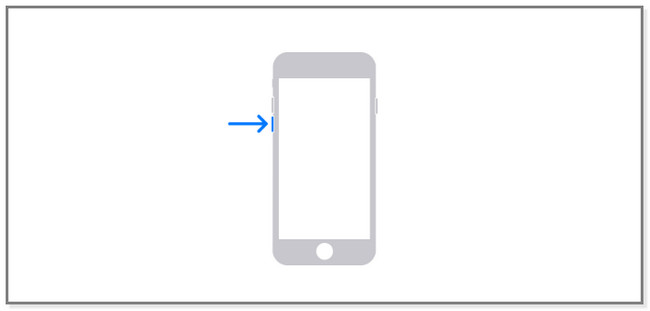
iPhone SE (1. generációs) és iPhone 6s és korábbi: Nyomja meg és tartsa lenyomva a gombot Kezdőlap gombot.
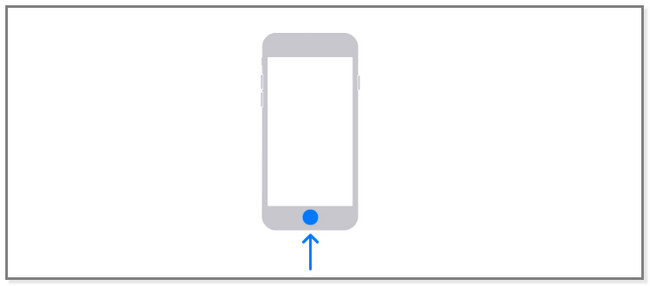
Nyomja meg a megfelelő gombot, amíg meg nem jelenik a Helyreállítási mód az iPhone képernyőjén. Ezután engedje el a gombokat.
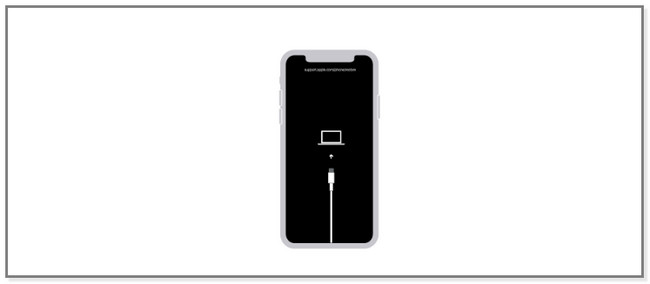
3 lépésIndítsa el az iTunes alkalmazást a számítógépén. Kérjük, kattintson a Visszaad or Frissítések gomb. A számítógép elkezdi letölteni a szoftvert az iPhone készülékhez. A folyamat több mint 20 percet vesz igénybe. Ezt követően a telefon kilép a Helyreállítási mód képernyőjéből. A letöltési folyamat után kapcsolja ki ismét a telefont. Kövesse a fenti lépéseket, és indítsa újra. Várja meg, amíg a folyamat véget ér, és biztonságosan válassza le az iPhone-t a számítógépről. Állítsa be a telefont a képernyőn megjelenő utasításokat követve.
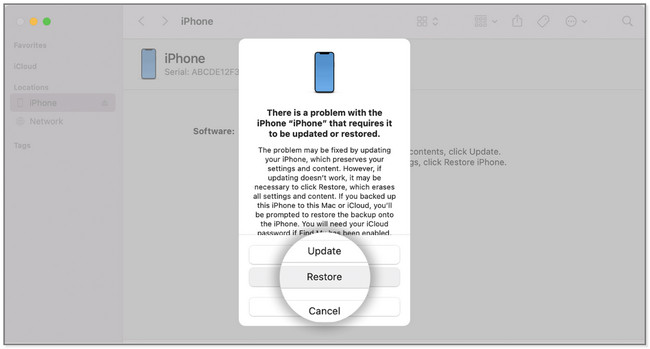
3. rész: Az iPhone feloldása jelszó nélkül a Finder segítségével
A Finder segít tartalmat, például alkalmazásokat találni Mac számítógépén. Ezt az eszközt arra is használhatja, hogy felfedezze, hogyan oldhatja fel az iPhone 12 Pro Max zárolását jelszó és más modellek nélkül. A folyamat használata előtt győződjön meg arról, hogy biztonsági másolatot készít az iPhone adatairól a Finder segítségével. Ez azért van, mert törli az összes adatot a telefonon. De utána helyreállítja. Görgessen le a lépések megtekintéséhez.
1 lépésA folyamat elindításához kapcsolja ki telefonját. Az 1. rész lépéseit tekintse meg vagy kövesse az iPhone kikapcsolásához, annak típusától függően. Ezt követően semmit sem fog látni a képernyőn. Később segítene, ha az iPhone-t helyreállítási módba helyezné. Kövesse az 1. rész lépéseit az iPhone gombjaihoz a helyreállítási módhoz a modelltől függően. Ezt követően látni fogja az iPhone képernyőjét, amelyen az akkord és a laptop ikon látható.
Megjegyzés: Ha látja a Jelszó képernyőt, kapcsolja ki az iPhone készüléket, és kezdje újra.
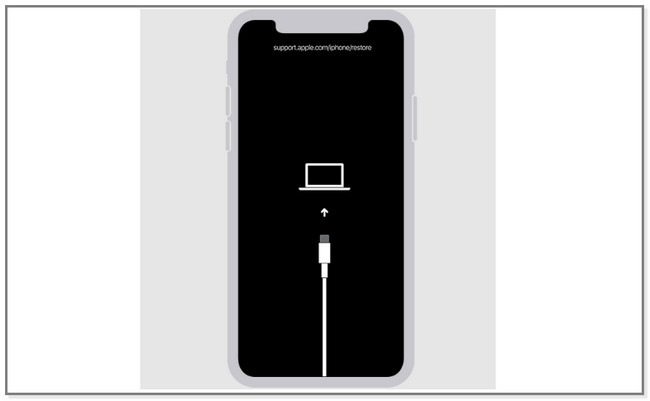
2 lépésCsatlakoztassa az iPhone-t a számítógéphez USB-kábellel. Később a számítógép felismeri az iPhone készüléket. A számítógépen kattintson a gombra Visszaad gomb. A folyamat több mint 15 percig tart. Várja meg, amíg a folyamat befejeződik, majd kapcsolja ki újra a telefont. Később válassza le az iPhone-t a számítógépről, és állítsa be.
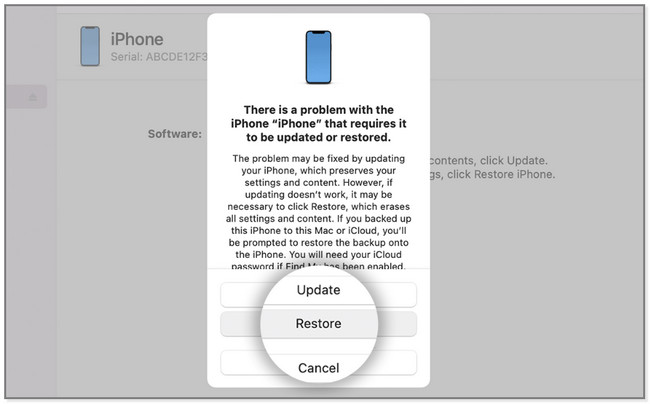
A FoneLab segít az iPhone képernyőjének feloldásában, eltávolítja az Apple ID-t vagy annak jelszavát, eltávolítja a képernyő idejét vagy korlátozási jelszavát másodpercben.
- Segít az iPhone képernyő feloldásában.
- Eltávolítja az Apple ID-t vagy annak jelszavát.
- Távolítsa el a képernyő idejét vagy a korlátozási jelszót másodpercben.
4. rész. GYIK az iPhone feloldásáról jelszó nélkül
1. Hányszor próbálkozik az iPhone feloldásához?
Csak 5 próbálkozása van egymás után a helyes jelszó megadására. Ha hatodszorra téved, akkor az iPhone letiltva képernyőt látja a képernyőjén. Ezt követően nem használhatja a telefont, és nem kísérelheti meg másik jelszó megadásával kinyitni, amíg a zár le nem záródik.
2. Mi az alapértelmezett iPhone jelszó?
Az iPhone készüléknek nincs alapértelmezett jelszava, amíg be nem állítja. Ha jelszót szeretne létrehozni, kérjük, lépjen a címre beállítások. Érintse meg a Face ID & Passcode vagy Touch ID & Passcode gomb. Később érintse meg a Kapcsolja be a jelszót. Kövesse a képernyőn megjelenő utasításokat a jelszó létrehozásához.
Az alábbiakban egy oktatóvideó található referenciaként.
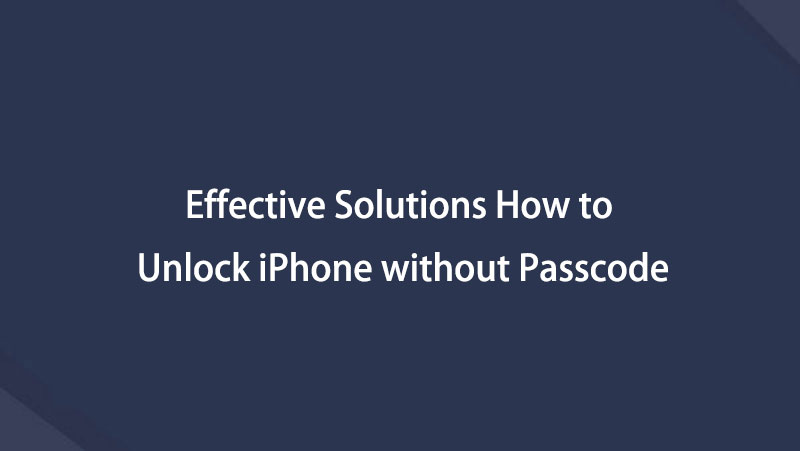

Ez a bejegyzés megtanítja, hogyan oldja fel az iPhone 11 zárolását jelszó és más modellek nélkül. 3 módszert mutat meg ennek végrehajtására. Tartalmazza a vezető harmadik féltől származó eszközt, FoneLab iOS feloldó, amely segíthet megoldani. Ha többet szeretne megtudni erről az eszközről, töltse le most!
A FoneLab segít az iPhone képernyőjének feloldásában, eltávolítja az Apple ID-t vagy annak jelszavát, eltávolítja a képernyő idejét vagy korlátozási jelszavát másodpercben.
- Segít az iPhone képernyő feloldásában.
- Eltávolítja az Apple ID-t vagy annak jelszavát.
- Távolítsa el a képernyő idejét vagy a korlátozási jelszót másodpercben.
